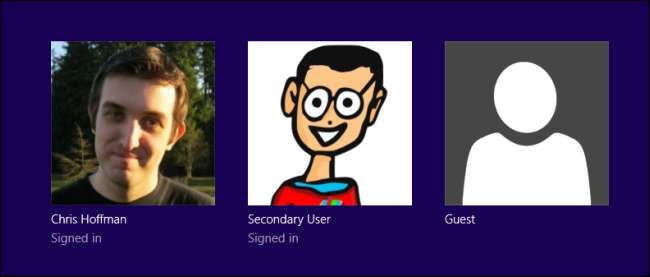
פעם חשבונות משתמשים מרובים לא היו מעשיים לשימוש ב- Windows, אך הם כבר אינם. אם מספר אנשים משתמשים במחשב שלך - במיוחד ילדים או אורחים - עליך לתת לכל אדם חשבון משתמש נפרד.
מאמר זה מתמקד בפרטים ספציפיים ל- Windows, אך אותן סיבות רחבות חלות גם על טאבלטי Mac OS X, Linux ואפילו אנדרואיד עם תכונת חשבונות המשתמש המרובים החדשה שלהם.
מדוע לא להשתמש רק בחשבון אחד?
אם אתה משתמש בחשבון משתמש יחיד במחשב שלך, כולם ישתפו את אותן הגדרות יישום, קבצים והרשאות מערכת.
- הגדרות אפליקציה : כאשר אתה משתמש בחשבון משתמש יחיד, כל המשתמשים במחשב ישתמשו באותו דפדפן. זה מאפשר לאנשים אחרים להשתמש בחשבונות המקוונים שלך אם אתה נשאר מחובר, להציג את היסטוריית הדפדפן שלך, לחפש בסימניות שלך ועוד. אם אתה משתמש בחשבונות משתמשים מרובים, לכל אחד יהיה דפדפן משלו, אליו הוא יכול להיכנס ללא חשש. הדבר נכון לגבי יישומים אחרים, כמו לקוחות דוא"ל. רוב התוכניות ישתמשו בהגדרות שונות עבור כל חשבון משתמש.
- קבצים : כאשר מספר אנשים חולקים חשבון משתמש יחיד, לאף אחד אין באמת קבצים פרטיים. כל מי שמשתמש באותו חשבון משתמש יכול להציג את הקבצים שלך. אם אתה משתמש במספר חשבונות משתמש, המשתמשים האחרים לא יוכלו להציג קבצים המאוחסנים בתיקיית המשתמש שלך בכתובת C: \ Users \ Name. גם לא תוכלו להציג את הקבצים שלהם. זה מספק פרטיות נוספת אם המשתמשים האחרים הם חשבונות משתמש סטנדרטיים. שים לב שלמשתמשי מנהל מערכת יש הרשאות מערכת מלאות ויכולים להציג את כל הקבצים במחשב.
- הרשאות מערכת : חשבונות משתמש אחרים יכולים להיות חשבונות רגילים או חשבונות מנהל. אם הם חשבונות סטנדרטיים, אתה יכול השתמש בבקרת ההורים המובנית של Windows להגדיר גבולות לשימוש במחשב של ילדיך ולהציג מידע אודותיו. לכל אדם אחר שאתה מאפשר להשתמש במחשב שלך יכול להיות הרשאה מוגבלת כך שהם לא יכולים להציג את הקבצים שלך, להתקין תוכנה או לבצע שינויים אחרים במחשב שלך. זה יכול להיות שימושי במיוחד אם אתה רוצה לנעול מחשב כך שמשתמשים פחות מנוסים לא יתקינו תוכנה זדונית.

זה חיוני עוד יותר ב- Windows 8, שם אתה התחבר עם חשבון מיקרוסופט (כמו חשבון Hotmail) כברירת מחדל. אם תיכנס באמצעות חשבון Hotmail שלך, תישאר מחובר לאפליקציית הדואר המודרנית בזמן השימוש במחשב. כל מי שמשתמש בחשבון המשתמש שלך יכול לפתוח את אפליקציית הדואר, גם אם התנתקת מדפדפן שלך מ- Hotmail או מ- Outlook.com של מיקרוסופט.
עם חשבונות משתמשים מרובים, אתה יכול אפילו לראות מתי משתמש ספציפי התחבר למחשב שלך .
כיצד עובדים חשבונות מרובים
כאשר אתה יוצר חשבונות משתמש נוספים, תוכל להתחבר אליהם ממסך הכניסה של Windows. אתה יכול להיכנס למספר חשבונות משתמש בו זמנית - אם אתה נועל את המסך ומשתמש אחר מתחבר, התוכניות בשולחן העבודה המקורי שלך יישארו פועלות בזמן שהן משתמשות בשולחן העבודה הנפרד שלהן.
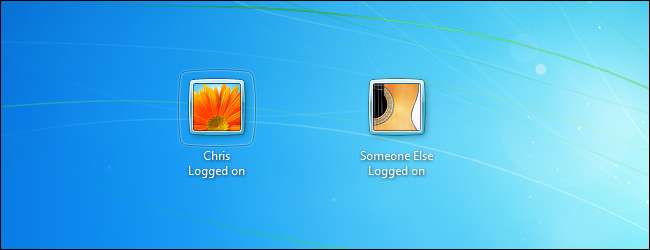
חשבונות משתמש יכולים להיות מנהלי מערכת או חשבונות משתמש רגילים. למנהלי מערכות יש גישה מלאה למערכת, בעוד שלחשבונות משתמש רגילים יש גישה מוגבלת וזקוקים להרשאת מנהל מערכת להתקנת תוכנה, שינוי הגדרות מערכת מסוימות, הצגת קבצים שאין להם גישה וכן הלאה.
לדוגמא, אם אתה יוצר חשבונות משתמש סטנדרטיים במחשב שלך ושומר הרשאות מנהל לחשבון המשתמש שלך, יהיה עליך להקליד את סיסמת חשבונך בכל פעם שמשתמש רגיל רוצה להתקין תוכנה, לבצע שינויים בהגדרות המערכת או לעשות כל דבר אחר שאינו פעיל. מגבלות.
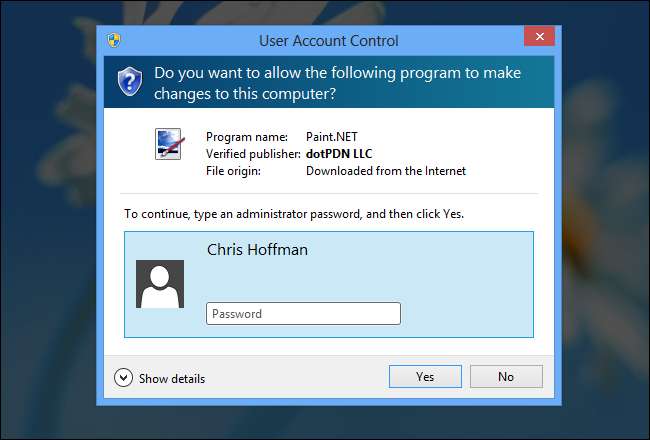
לכל חשבון משתמש יש תיקיה נפרדת משלו תחת תיקיית C: \ Users. הקבצים האישיים של חשבון משתמש - כגון המסמכים שלי, הורדות ותיקיות שולחן העבודה שלו מאוחסנים כאן. רוב היישומים מאחסנים את הנתונים וההגדרות שלהם בתיקיית נתוני יישום ספציפיים למשתמש, כך שלכל משתמש יכולות להיות הגדרות התוכנית והנתונים שלו. שים לב שכמה יישומים שתוכננו בצורה גרועה (במיוחד משחקים ישנים יותר) עשויים לאחסן את קבצי השמירה שלהם במיקום אחד לכל המשתמשים במערכת, מכיוון שכך יישומי Windows פעלו בעבר.
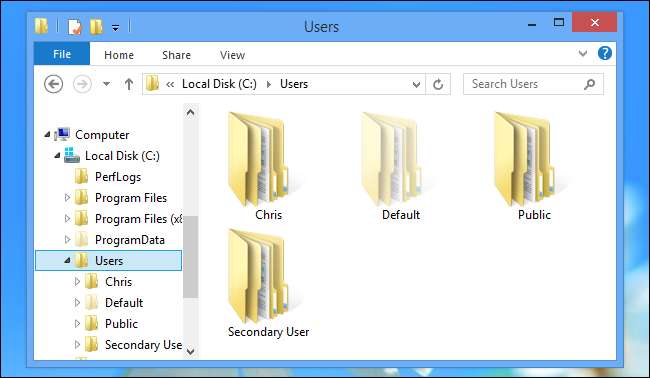
חשבונות אורחים
חשבונות אורח הם סוג מיוחד של חשבון משתמש המיועד לאנשים המשתמשים במחשב שלך באופן זמני. אם יש לך אורח שרוצה להשתמש במחשב שלך כדי לגלוש באינטרנט או לבדוק את הדוא"ל שלו, אתה יכול לתת להם גישה לחשבון האורח במקום לאפשר להם להשתמש בחשבון הנוכחי שלך או ליצור חשבון חדש רק בשבילם.
זה מבטיח שהם לא יחפפו בנתונים הפרטיים שלך, אפילו בטעות. מחשבים הם דברים אישיים מאוד, ומתן גישה למישהו דרך חשבון אורח יאפשר לך להירגע במקום להסתכל מעבר לכתף ולדאוג שיפתח בטעות את הדוא"ל שלך או יראה הודעה פרטית נכנסת. לחשבונות אורחים יש גם גישה מוגבלת, כך שאנשים לא יכולים להתקין תוכנה או לשנות את הגדרות המערכת.
בגלל היכולת להיכנס למספר חשבונות משתמשים בו זמנית, לא תצטרך אפילו להתנתק כדי לאפשר להם להשתמש במחשב שלך. פשוט נעל את המסך שלך ואפשר לאורח שלך להיכנס לחשבון האורח. התוכניות שלך יישארו פועלות ברקע, ותוכל להתנתק מחשבון האורח ולפתוח את הפעלת שולחן העבודה של חשבון המשתמש הראשי שלך בסיום.
חשבון האורח מושבת כברירת מחדל ב- Windows 7 ו- 8. To השתמש בחשבון האורח , יהיה עליך להפעיל אותו ממסך חשבונות המשתמשים בלוח הבקרה. לשם כך, בחר חשבונות משתמשים בלוח הבקרה, לחץ על שנה סוג חשבון ובחר חשבון אורח. לחץ על הפעל כדי להפעיל אותו. זה יופיע על מסך הנעילה, בדיוק כמו כל חשבון אחר.
הערה: חשבון האורח אינו זמין ב- Windows 10. עם זאת, תוכל לעשות זאת צור חשבון חדש המדמה את חשבון האורח ומספק גישה מוגבלת למשתמשי האורחים שלך.
קָשׁוּר: כיצד לתת למישהו אחר להשתמש במחשב שלך מבלי לתת לו גישה לכל הדברים שלך
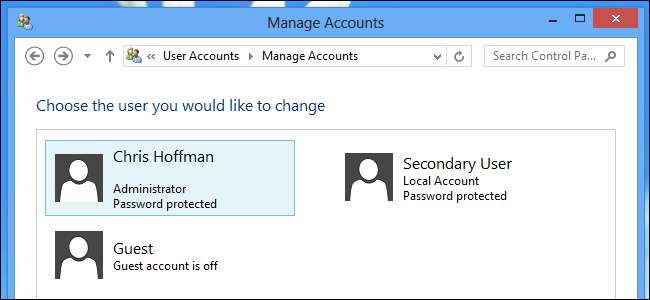
מעניין שהתמיכה של Windows במספר חשבונות משתמשים עובדת כל כך טוב עכשיו, כשלכל כך הרבה אנשים יש מחשבים ניידים אישיים משלהם. עוד בימי Windows 98, כאשר יותר אנשים שיתפו מחשבים שולחניים בבית, תמיכה טובה במספר חשבונות משתמשים הייתה מועילה יותר.







